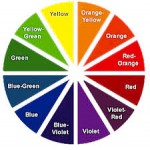 Moje první větší informace o grafických programech má už svoje výročí (5.6.2013) a v případě zájmu se na ni můžete podívat. Bitmapových editorů, tedy dobrých bitmapových editorů je jako šafránu, myslím ty, pro Linux a které bych mohl doporučit. Už jsem tu psal o editoru Pinta, (jedna z těchto Kolumbových lodí) který na běžné manipulace je dobrý až dost; s těmi ostatními bych asi neztrácel čas. Nicméně v Mintu máme už od základní instalace editor GIMP, který teprve v posledních letech prošel rychlejším vývojem.
Moje první větší informace o grafických programech má už svoje výročí (5.6.2013) a v případě zájmu se na ni můžete podívat. Bitmapových editorů, tedy dobrých bitmapových editorů je jako šafránu, myslím ty, pro Linux a které bych mohl doporučit. Už jsem tu psal o editoru Pinta, (jedna z těchto Kolumbových lodí) který na běžné manipulace je dobrý až dost; s těmi ostatními bych asi neztrácel čas. Nicméně v Mintu máme už od základní instalace editor GIMP, který teprve v posledních letech prošel rychlejším vývojem.  Předtím byl postrachem grafiků, mě nevyjímaje. Od verze 2.8, kdy se dalo pracovat už v jednookenním zobrazení, získal větší popularitu. Podstatnou změnu zaznamenal teprve nedávno, kdy byla dána k dispozici utilita, která umožní GIMPu získat vzhled Photoshopu. Není to, podle mě sice „čistý vzhled“, je to spíš kombinace obou programů, ale protože nepoznám všechny novější verze Photoshopu (moje poslední 5.5.) tak mě neberte za slovo.
Předtím byl postrachem grafiků, mě nevyjímaje. Od verze 2.8, kdy se dalo pracovat už v jednookenním zobrazení, získal větší popularitu. Podstatnou změnu zaznamenal teprve nedávno, kdy byla dána k dispozici utilita, která umožní GIMPu získat vzhled Photoshopu. Není to, podle mě sice „čistý vzhled“, je to spíš kombinace obou programů, ale protože nepoznám všechny novější verze Photoshopu (moje poslední 5.5.) tak mě neberte za slovo.
Když zmíním vzhled, tak mám na mysli i ovládací prvky a nástroje, co byla slabší stránka všech předcházejících GIMPů. A právě ty chybějící nástroje už v dvousloupcovém panelu (Toolbox) máme, fungují i klávesové zkratky pro přepínání jednotlivých nástrojů. Celý pravý panel pak obsahuje všechny potřebné navigátory pro přehlednou práci. Hlavní plocha je vyhrazená pro vlastní obraz, na kterém se pracuje. Přístup k jednotlivým funkcím je z hlavního menu nahoře, nalevo ve vertikálním panelu máme pak jednotlivé nástroje, zobrazené jako nevelké ikony, což docela šetří místo.
 Jak už víme, globální úpravy obrazu děláme zpravidla jako první a v této kategorii je v modifikovaném GIMPu vše potřebné. Co nás ale bude zajímat, to jsou lokální úpravy – retuše, kde k tomu, aby uživatel mohl plynule pracovat, je potřebné jistý komfort.
Jak už víme, globální úpravy obrazu děláme zpravidla jako první a v této kategorii je v modifikovaném GIMPu vše potřebné. Co nás ale bude zajímat, to jsou lokální úpravy – retuše, kde k tomu, aby uživatel mohl plynule pracovat, je potřebné jistý komfort.
Aby měl uživatel možnost využívat skutečný potenciál modifikovaného GIMPu, musí být ochoten něco se o Barevném světě naučit a současně připustit, že než všechno pochopí, hodně vody v řekách proteče.
Z tohoto prostého důvodu je lépe začít v jednodušším editoru a s jednoduchým, nevelkým obrázkem. Později, v GIMPu je též lépe pracovat s malým souborem, a to především proto, že některé operace postupně „nafukují“ soubor až do velikosti stovek megabajtů, a je pak nutné čekat. U menšího souboru jsou tyto operace řádově menší, práce je plynulá. Zde bych mohl ještě zdůraznit to, že GIMP „má rád“ silnější stroj a s větší pamětí. Použití některých filtrů dokáže počítač po čertech zpomalit a někdy i zatuhnout, takže je potřebné GIMP „odstřelit“ – Mint jede dál. Chová se podobně jako i jiný „žrout paměti“ – pdfeditor, když dostane na zpracování větší soubor – tak na to pozor a průběžně práci ukládat do pracovního formátu „xcf“. Hotovou práci pak už můžeme exportovat a tam je výběr formátů větší. U nekomprimovaného „tiff“u nesmíme být překvapeni velikostí výsledného souboru, jistější a pro běžné další zpracování nebo použití stačí formát „png“, ale i tam můžeme předdefinovat kompresi.
 K studiu GIMPu : Je možné si na internetu koupit anglický e-book, dále v knihkupectvích by se dalo něco sehnat i česky a určitě i o Photoshopu, kde budou současně vysvětleny i principy. Mám doma jednu takovou knihu z roku 1997, ze které jsem se doučil vše potřebné, co jsem ještě neznal. Pro ty, kteří jsou dříve narození a nemají odvahu se do grafiky pustit, podotýkám, že nikdy není pozdě, protože já jsem s tím začal, když jsem měl 54 roků a během 3 let jsem zvládl bitmapovou i vektorovou grafiku na dost vysoké úrovni. Samotný Photoshop pochopit v celém rozsahu a prakticky ho umět aplikovat mi trvalo skoro dvakrát tak dlouho, protože jsem současně studoval spoustu jiných. Jako Adobe Illustrator, což byl pro mě těžký oříšek a ti, co s ním umí pracovat, to jsou skutečně kouzelníci.
K studiu GIMPu : Je možné si na internetu koupit anglický e-book, dále v knihkupectvích by se dalo něco sehnat i česky a určitě i o Photoshopu, kde budou současně vysvětleny i principy. Mám doma jednu takovou knihu z roku 1997, ze které jsem se doučil vše potřebné, co jsem ještě neznal. Pro ty, kteří jsou dříve narození a nemají odvahu se do grafiky pustit, podotýkám, že nikdy není pozdě, protože já jsem s tím začal, když jsem měl 54 roků a během 3 let jsem zvládl bitmapovou i vektorovou grafiku na dost vysoké úrovni. Samotný Photoshop pochopit v celém rozsahu a prakticky ho umět aplikovat mi trvalo skoro dvakrát tak dlouho, protože jsem současně studoval spoustu jiných. Jako Adobe Illustrator, což byl pro mě těžký oříšek a ti, co s ním umí pracovat, to jsou skutečně kouzelníci.
V přiložených náhledech je několik snímků z pracovního prostředí upraveného GIMPu, původní vzhled a funkce proto nebude potřebné publikovat, protože každý už má GIMP 2.8 nebo 2.9 doma. V tom krátkém výčtu výhod nového prostředí se nedá popisovat každá funkce. Je to pro každého grafika pole neorané, kterým se musí metodou „pokus-omyl“ prokousat. Jinak se to totiž nenaučí, vím o čem píši…
Pohled na „pracoviště“ nového GIMPu; skutečně vypadá úplně jinak, než doposud …
Sada 34 nástrojů tentokrát ve 2 sloupcích vlevo představuje komfortní dílnu i pro nejnáročnějšího umělce a skutečnost, že je skoro všechno přeložené do češtiny, urychlí seznámení s programem. Užitečná je i možnost přepínání nástrojů z klávesnice, což má i GIMP, ale nemá to Pinta.
Celkové řešení na desktopu je vstřícné, odpadá bloudění a hledání položek, jak tomu je u původního GIMPu; zdá se, že je celá paráda i svižnější než dříve…
Na tomto obrázku vpravo máme zase jinak přepnuté záložky; na hlavní ploše je pak snímek tabulky, kterou jsem vložil do článku „A je to ! Grafické programy“, který najdete v rubrice Seriály.
V zobrazené tabulce je rámcová informace o tom, co máme všechno v Mintu k dispozici pro prohlížení, management a editaci grafiky resp. i textů.
Hlavní ulice v Košicích, v pozadí Dóm sv. Alžbety – krásná gotika. (autor snímku Old Bobby)
Dole pod obrázkem na spodní liště je informace o tom, jak se po několika málo jemných úpravách uvedený soubor „nafoukl“ skoro na 60 MB; v záhlaví na dekoraci vidíme jeho rozměr : 2272×1704
A jako třešničku na dortu si prozradíme tajemství, jak to udělat, abychom si vše mohli vyzkoušet…
Chcete-li tedy, aby váš Gimp 2.8.x vypadal jako Photoshop, zadejte v terminálu:
| Příkazy terminálu: |
|---|
| mv ~/.gimp-2.8 ~/.gimp-2.8.orig-backup |
| wget -O gimp-2.8.zip http://drive.noobslab.com/data/themes/gimp/gimp-2.8.zip |
| unzip gimp-2.8.zip -d ~/ && rm gimp-2.8.zip |
Chcete-li tedy, aby váš Gimp 2.9.x vypadal jako Photoshop, zadejte v terminálu:
| Příkazy terminálu: |
|---|
| mv ~/.config/GIMP/2.9 ~/.config/GIMP/2.9.orig-backup |
| wget -O gimp-2.9.zip http://drive.noobslab.com/data/themes/gimp/2.9.zip |
| unzip gimp-2.9.zip -d ~/.config/GIMP/ && rm gimp-2.9.zip |
Stačí nám na to 3 řádky v Terminálu a je vymalováno !
Chcete-li se pak vrátit k původnímu vzhledu, tak pro GIMP 2.8.x zadejte:
| Příkazy terminálu: |
|---|
| rm -r ~/.gimp-2.8 |
| mv ~/.gimp-2.8.orig-backup ~/.gimp-2.8 |
Pro GIMP 2.9.x:
| Příkazy terminálu: |
|---|
| rm -r ~/.config/GIMP/2.9 |
| mv ~/.config/GIMP/2.9.orig-backup ~/.config/GIMP/2.9 |
Za tip na dnešní článek vděčím našemu stálému čtenáři s nickem Bohatyr, který tuto informaci zveřejnil ve svém komentáři k jednomu z mých článků.



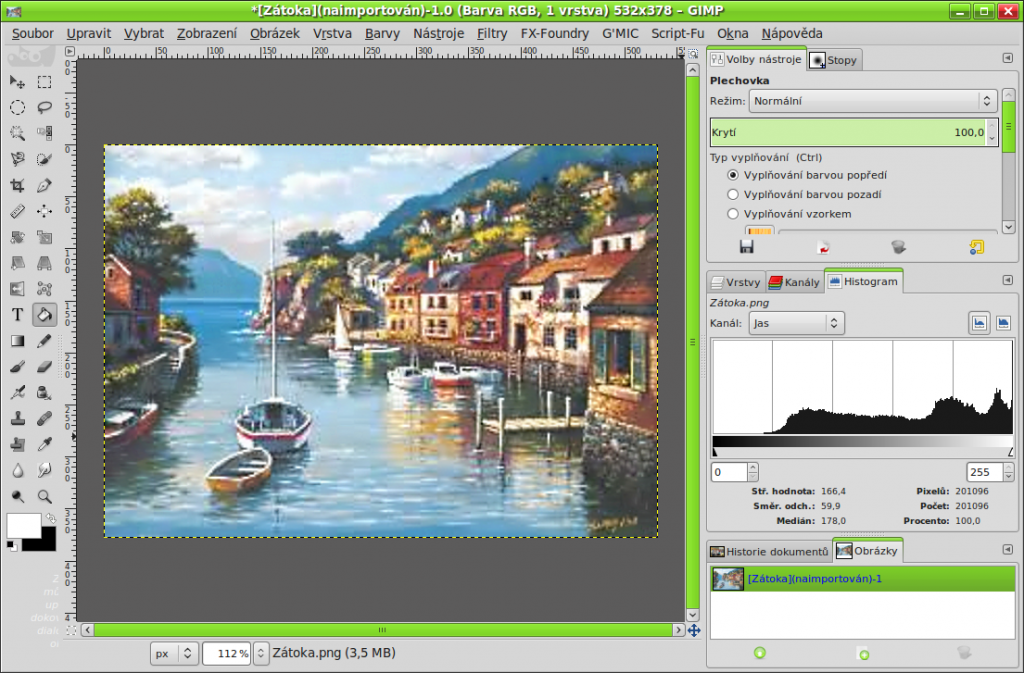
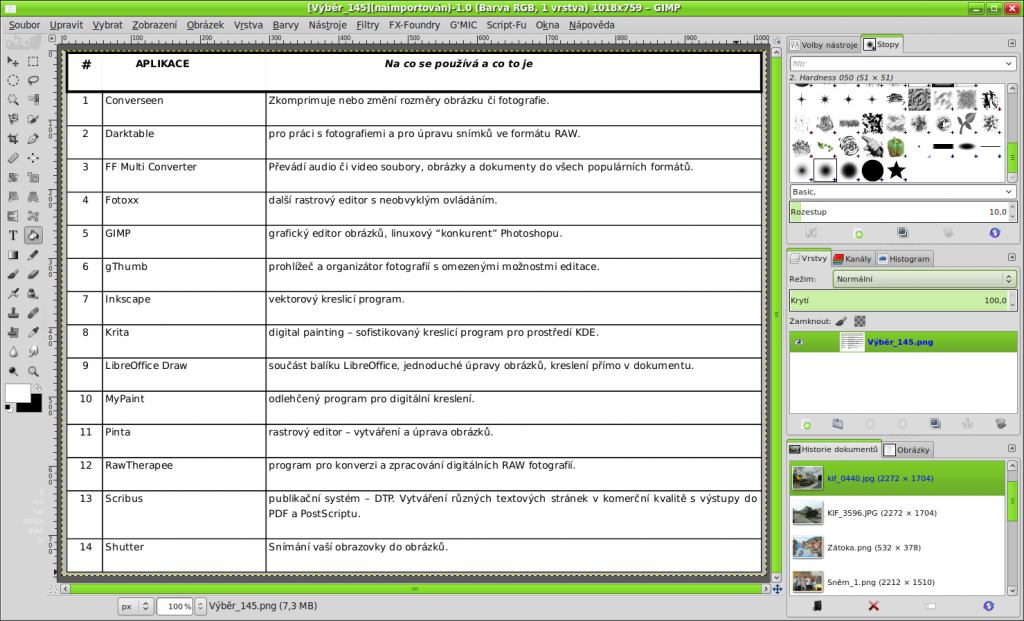

Děkuji Old Bobby za krásně čtivý článek držící se již od začátku tématu – za sebe mohu říci, že jsem mile potěšen změnou stylu (snad tu nikoho neurazím komu se tvůj styl psaní líbil spíš předtím).
A nyní ke GIMPu – jakmile jsem se od Bohatyra o té změně vzhledu dočetl, ihned jsem si nainstaloval GIMP s tím vzhledem a dávám mu „druhou“ šanci. Byl jsem stejně, jako většina lidí, co znám, ovládáním GIMPu a mnohaokýnkovým vzhledem odrazen a přešel na Pintu.
Takže chlapi, díky vám oběma (jednomu za pěkný článek a druhému za tip) a ať se daří!
Zdar a sílu!
Fajn článek. V podstatě se jedná o představení GIMPu ve více slušivém kabátku. Jinak jsem byl také překvapen zajímavou změnou slohu, čímž jsi klesl o příčku níže jako místní nasírač v diskuzích, a že jsi Bobby ( povšimni se, nepoužívám přízvisko Old ) dal na chvíli odpočinout havěti. Jak vidím něco, co má více než 4 nohy, stává se ze mě hysterická ženská.
ulo: není třeba děkovat, byl jsem pouhým messengerem okopírované ( čti odcizené ) zprávy z jiného webu. Až mi na to přijdou, dostanu 3x doživotí.
A taktéž vám přeji mnoho dlouhých nocí strávených nad „nově ošaceným“ GIMPem 🙂
Pánové,
přece si nemyslíte, že vytvářím styly podle přání čtenářů? :°)
Mám stylů plný rukáv a tak není problém udělat „nasírače“ nebo „suchara“ nebo „dobře čtivého writera“. Ještě si musím vymyslet styl „přizdisráče s autocenzurou“ a Koniáši budou se tetelit blahem…
Každopádně Vám oběma děkuji, jste fajn hoši, co to s Mintem myslí dobře !
Corel kdysi portoval Draw a Photopaint pro Linux. Už s tím přestal?
Nemám o tom zprávy, ale na jejich stránkách jsou jen verze pro Win. Corel Draw byl fajn nástroj a dneska je jeho linuxová alternativa asi Inskape.